
最近發現一個滑鼠的小秘密(真的是最近才知道🤣)
滑鼠滾輪在EXCEL中可以上下捲動頁面
滾動滑鼠滾輪,上下移動頁面
其實他也能左右捲動頁面哦!!而且超簡單🔥
只需按住鍵盤的CTRL+SHIFT後,滾動滑鼠滾輪時,頁面就能左右移動了🤩
(目前這個功能只能用在EXCEL,其他文書軟體沒辦法使用)
習慣之後真的蠻方便的ㄟ❤️

CTRL+SHIFT+滑鼠滾輪:實現左右移動頁面
如果你也不知道滑鼠滾輪還有這個功能
底下留言讓我知道我不孤單🤣
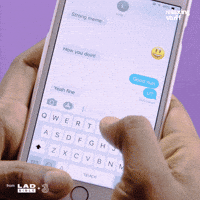
分享如果對你有幫助
歡迎訂閱贊助效率職人沙龍
支持我持續分享更多內容
並且解鎖更多文章
👉👉關於訂閱效率職人常見QA👈👈
<訂閱沙龍BONUS>
- 贊助訂閱:🔖99元/月 (3.3/天) | 🔖999/年(2.73/天)
- 限閱文章:4篇文章/月
- 解鎖房間:職場設計新思維
- 解鎖可閱讀內容:
1️⃣ EXCEL特殊圖表
2️⃣ POWER QUERY從0到1
3️⃣ 素材分享(ICON、簡報元素)
4️⃣ 全自動抽獎系統模
5️⃣ 直播分享錄影檔:❌不用函數的日期處理術
- 👍喜歡的話可以幫忙案個讚、分享來幫助更多人或是右下珍藏起來哦
- 💭留言回復「職場生存讚」讓我知道你把這個小技巧學起來了
- ❤️追蹤我的方格子,學習更多職場小技巧
- ☕請我喝杯咖啡,鼓勵我更有動力分享更多優質內容
- 📈訂閱EXCEL設計新思維,學習更多更深更廣的職場技能
😎可以找到我的地方

















